|
1
Imposta come colore di primo
piano # d4c08d
Sfondo imposta il gradiente ES
Chic 01 (Stile lineare)
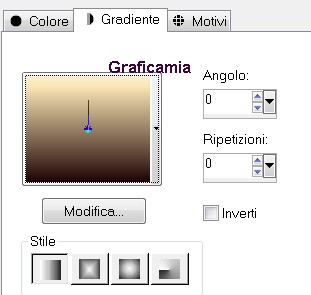
2
Apri una tela trasparente
700x600 pixel
Selezioni - seleziona tutto
3
Apri sunview164E - posizionati
sul livello blur layer
Modifica copia - modifica
incolla nella selezione
Selezioni - deseleziona
4
Livelli nuovo livello raster
Riempi con il gradiente
5
Livelli carica maschera da Disco
scegli ts_miscmask
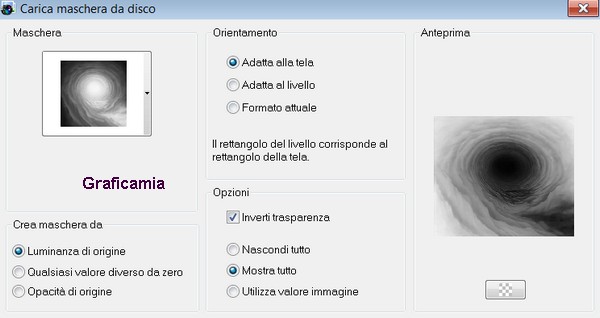
Livelli unisci - unisci gruppo
6
Effetti - Plugin AP2 /Distort/Blurs/Distort
_ Rotator seleziona Sat
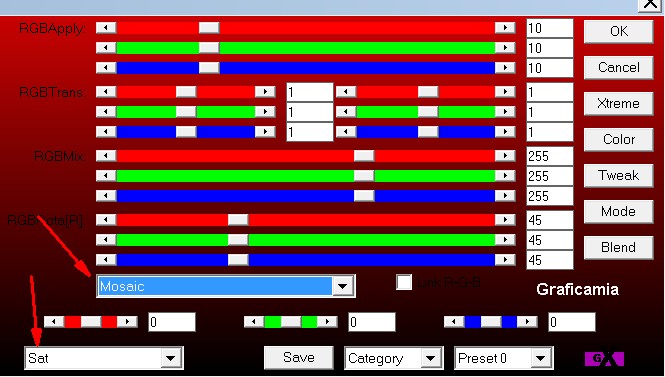
7
Effetti - effetti di bordo
aumenta
Effetti - effetti di bordo
aumenta di più
8
Nella paletta dei colori chiudi
il colore di primo piano
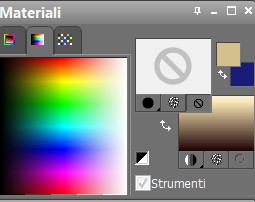
9
Strumento forme predefinite
scegli shape10
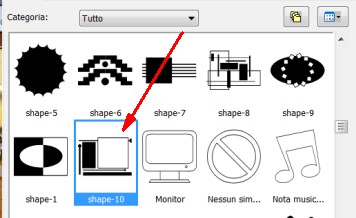

10
Parti dall'angolo in alto a
sinistra e traccia cosi, se vuoi
puoi poi aiutarti con i nodi
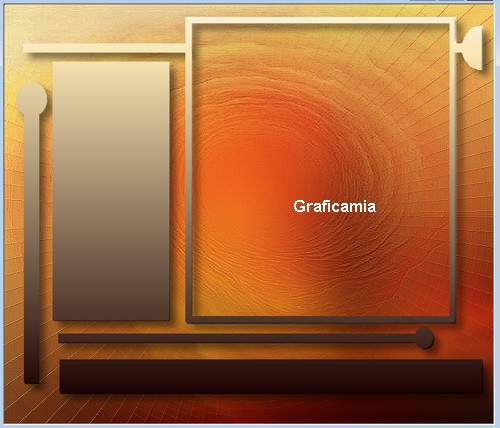
Livelli converti in livello
raster
11
Attiva la bacchetta magica
tolleranza 20
Tenendo premuto il tasto shift
premi più volte per selezionare
l'interno del rettangolo piccolo
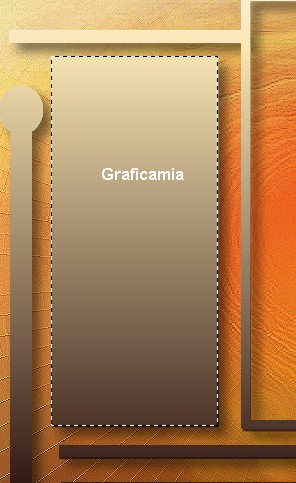
12
Livelli nuovo livello raster
Apri il tube
AmericanIndianCouple
Modifica copia - modifica
incolla nella selezione
Selezioni - deseleziona
Effetti - effetti 3D sfalza
ombra

13
Regola messa a fuoco - metti a
fuoco 2 volte
Livelli duplica
14
Posizionati sul livello della
forma predefinita (Raster2)
Selezioni - seleziona tutto
Selezioni mobile
Selezioni immobilizza
15
Effetti - effetti 3D smusso a
incasso
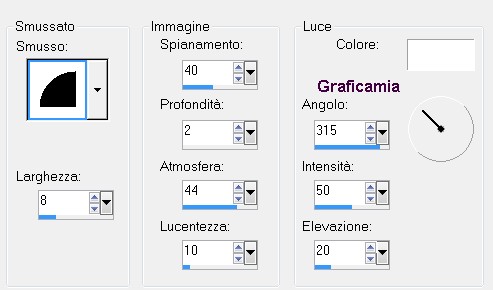
16
Effetti - effetti 3D sfalza
ombra

Selezioni - deseleziona
17
Apri il tube AmericanIndianWoman
Modifica copia - modifica
incolla come nuovo livello
Posizionalo nel rettangolo
grande e porta questo livello
sotto a quello della forma
predefinita
Regola messa a fuoco metti a
fuoco
Sfalza ombra come al punto 16
18
Posizionati sul livello
superiore
Apri il tube Dream_Catcher
Modifica copia - modifica
incolla come nuovo livello
Posizionalo sopra alla testa
della donna
Sfal ombra come al punto 16
19
Con lo strumento gomma cancella
dal viso e dal collo della donna
Apri il tube IndianArrow.Tub
Modifica copia - modifica
incolla come nuovo livello
Immagine ruota per gradi 90 a
sinistra

Posizionalo a sinistra
20
Immagine aggiungi bordatura 2
pixel simmetrico colore # d4c08d
Immagine aggiungi bordatura 2
pixel simmetrico colore # 290f0e
Immagine aggiungi bordatura 2
pixel simmetrico colore # d4c08d
21
Immagine aggiungi bordatura 20
pixel simmetrico colore # 290f0e
Seleziona il bordo con la
bacchetta magica
Passa in primo piano il
gradiente
Riempi la selezione con il
gradiente
22
Effetti - Plugin - Distort /
Turm Your Inside Out
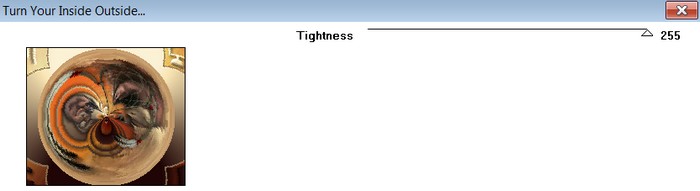
23
Regola sfocatura - sfocatura
gaussiana raggio 11
Immagine capovolgi
Selezioni - deseleziona
24
Immagine aggiungi bordatura 2
pixel simmetrico colore # 290f0e
25
Rimetti il gradiente come colore
di sfondo
Strumento testo Font FrankRuehl
- Dim. 48

26
Scrivi il primo testo
poi metti la dimensione a 20 e
scrivi il rimanente
Livelli converti in livello
raster
Posizionalo come da immagine
finale
27
Apri il tube TreeBranch.
Modifica copia - modifica
incolla come nuovo livello
Posizionalo sul testo
sfalza ombra come al punto 16
28
Aggiungi la tua firma
e metti il copy di Arasimages
29
Salva in formato JPG

Copyright © 2013 Webmaster
Graficamia |